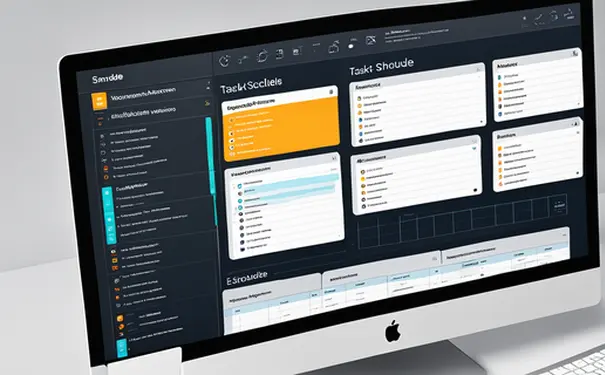
响应式设计是实现跨设备兼容性的关键,它确保了网站或应用能在各种尺寸的屏幕上都有良好的用户体验。使用Adobe XD创建响应式设计的基本步骤包括:设置响应式网格、定义响应式断点、使用组件和重复网格、应用自动布局的特性、进行预览和测试、优化资产导出。特别是,设置响应式网格是首要任务,因为它为设计提供了一个灵活和可适应的框架,使得元素能根据不同的屏幕尺寸进行适当的缩放和排列。
一、设置响应式网格
要在Adobe XD中创建响应式设计,首先需要设置一个网格系统。这个网格将作为设计的基础,帮助在不同屏幕大小之间保持元素的一致性和对齐。
- 打开Adobe XD并创建一个新项目。选择所需的画布大小来开始设计。
- 选择“画布”(Artboard),在右侧的属性面板中,你可以设置网格的类型。一般选择“布局”网格而不是“方格”网格,因为布局网格提供了列的结构,更适合响应式设计。
为设计定义合适的列数是非常关键的,通常根据最终设计应用的平台来确定,比如桌面通常是12列,而手机则可能是4列或6列。每个列之间的间隔(又叫做“Gutter”)也要适当设置,以确保元素之间有足够的空间。
二、定义响应式断点
断点是响应式设计中一个重要的概念,它决定了设计在何种屏幕宽度下会发生改变。在Adobe XD中定义断点需要对相应的设计适应点有深入了解。
- 了解目标设备的屏幕尺寸范围,比如手机、平板电脑、桌面等。
- 以这些尺寸为基础来创建不同的画布(Artboard),每个画布代表一个断点。
例如,常见的移动端断点为320px、480px、768px,桌面端则为1024px、1280px、1440px等。为每个断点设计不仅包括缩放和调整元素的尺寸,还包括重新布局元素来适应不同的视口。在Adobe XD中,可以通过复制设计到不同尺寸的画布并手动调整来实现这一点。
三、使用组件和重复网格
组件(Components)和重复网格(Repeat Grids)是Adobe XD中非常强大的特性,大大提高了设计的效率和一致性。
- 创建组件可以通过选择一个或多个设计元素,然后点击“组件创建”(Create Component)按钮或按快捷键
Cmd+K(Mac)/Ctrl+K(Windows)。 - 组件被创建后,你可以在多个画布中重用它们,若组件的任何实例发生改变,其他所有实例都会自动更新。这对于保持设计在不同断点之间的一致性至关重要。
而重复网格功能允许设计师快速复制一个元素或一组元素,并将其排列成网格状,这在设计列表或卡片布局时尤其有用。要使用这个功能,只需要选择要重复的元素,然后点击“重复网格”(Repeat Grid)按钮。
四、应用自动布局的特性
自动布局(Auto-Animate)是Adobe XD中的一项使得元素在不同画布之间平滑过渡的功能。通过使用自动布局特性,可以创建出更加动态和互动的原型和设计。
- 自动布局通过设置对象的不同状态来工作,例如:默认状态、悬停状态或点击状态。
- 通过链接不同状态的画布,设计师可以展示元素如何在用户互动下(比如点击按钮或链接)响应式地变化。
这个特性可以用来模拟动态效果如导航菜单的展开、对话框的弹出等,让设计不仅仅是静态的画面,而是展现出实际的用户体验。
五、进行预览和测试
设计完成后,进行预览和测试是至关重要的。Adobe XD提供了原型预览的功能,你可以实时查看设计在不同设备和断点下的表现。
- 通过链接不同的画布并设置适当的过渡效果,可以创建出完整的用户流程。
- 利用Adobe XD的分享功能,你可以将原型发送给其他人进行远程测试和反馈收集。
预览时要注意的是,在不同断点之间切换画布时,确保元素的大小、布局和功能都能保持适当的适应性。
六、优化资产导出
最后,在完成所有设计和测试工作后,需要将设计中的元素导出为开发团队可以使用的资源。
- 在Adobe XD中,可以选择所需的元素或整个画布,然后右键选择“导出”(Export)。
- 你可以选择导出为不同的文件格式和尺寸,例如PNG、JPG、SVG、PDF等,并为不同的平台和设备设置不同的分辨率。
在导出过程中,确保图像和图形的质量与性能之间达到良好的平衡,尤其是考虑到响应式设计往往意味着在多种设备上加载相同的资源。
通过以上步骤,你可以在Adobe XD中有效地创建响应式设计,以确保你的设计能够在各种屏幕尺寸和设备上提供一致的用户体验。需要记住的是,响应式设计不仅仅是关于缩放和调整布局,它更是关于如何在不同环境下为用户提供最佳体验的艺术和科学。
相关问答FAQs:
1. 如何在Adobe XD中设置不同的断点大小以创建响应式设计?
Adobe XD为您提供了创建响应式设计的灵活性。您可以通过使用“断点”功能来设置不同屏幕宽度下的设计。您可以在“设计”面板上选择“断点”选项,然后通过添加和编辑断点来定义不同的屏幕尺寸。这将使您能够在设计中自如地切换和预览不同设备的效果。
2. 如何在Adobe XD中创建适应不同设备的布局?
在创建响应式设计时,您可以使用适应性布局功能来确保设计在不同设备上都能完美展示。您可以使用“约束”功能来设置元素在不同屏幕大小下的对齐方式和尺寸。通过调整各个元素之间的约束关系,您可以实时预览和调整设计以适应各种设备。
3. 如何在Adobe XD中测试响应式设计的效果?
Adobe XD提供了多种方式来测试您的响应式设计效果。您可以使用“预览”功能来实时查看设计在不同设备上的表现。通过选择合适的断点尺寸,您可以快速检查设计在各种屏幕上的响应能力。此外,您还可以使用Adobe XD的原型共享功能,将设计分享给他人,以获取反馈并测试在真实设备上的效果。





























